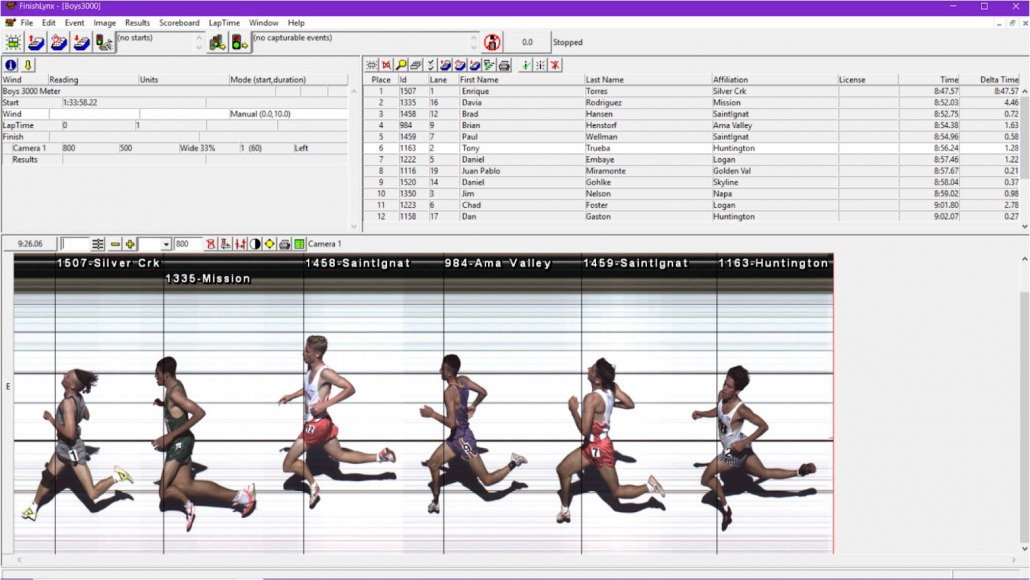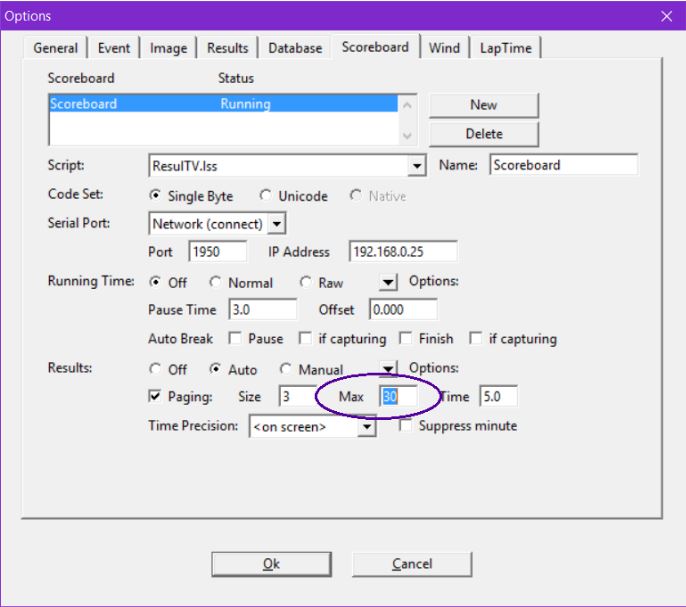越野季节即将来临,经验丰富的计时器总能找到改善运营的方法。 以下是一些可以节省点击次数或加快结果生成过程的提示。 还有其他值得分享的技巧吗?
线标签
当使用 EtherLynx 摄像头、IdentiLynx 摄像头和 LapTime 设备的组合时,请尝试激活 线标签 帮助验证结果。 这样可以更轻松地快速滚动浏览图像并确认已收到所有筹码并且订单正确。
在我们的 在线手册 - 覆盖部分.
FillInTime – 高级设置
默认情况下,如果使用相机和 LapTime 设备,则仅在评估照片完成图像时才会填充时间字段。 可以配置 FinishLynx,以便通过将 FillInTime 更改为 Always(而不是仅在 Hardware 设置为 None 时),当圈数从 1 变为 0 时,使用 LapTime 设备的累积时间来填充 Time 字段。
要将 FillInTime 设置为 Always:
- 按住 CTRL+SHIFT 并单击 文件 | 选项…
- 扩大 单圈时间.
- 选择 填充时间。
- 将值设置为 2.
TotalLaps – 高级设置
使用 LapTime 设备时,在接收任何 LapTime 数据之前在 Event 窗口中设置圈数很重要,尤其是在使用 FillinTime 功能时。 默认情况下,总圈数设置为 0,但可以对其进行修改,以便创建具有特定圈数的新赛事。
要设置 Laps to go 的默认值:
- 举行 CTRL+SHIFT 并点击 文件 | 选项…
- 扩大 单圈时间.
- 选择 总圈数.
- 输入下一场比赛的圈数。
*对于仅使用 LapTime 设备完成终点的比赛,请将值设置为 1。
TrackSelection - 高级设置
每当它在列表中移动时,FinishLynx 都会在结果区域中跟踪选定的结果行。 这在评估完成时很方便,因为选择了最近评估的结果并且很容易找到。
但是,如果您将结果区数据滚动到最后,以查看是否所有运动员在多场比赛中都已越过最新的分段点,则每当收到新数据时,它总是会跳回显示当前选择的线路。
为避免这种情况,请关闭 TrackSelection 功能:
- 按住 Ctrl-Shift 并单击 文件 | 选项…
- 扩大 活动.
- 扩大 成果.
- 选择 曲目选择.
- 将值设置为0。
记分板上的最大结果
您是否希望您的记分牌或 LED 显示屏仅滚动浏览比赛的前 30 名,而不是所有 300 名参与者? 您可以轻松地在 记分牌选项.
要将分页限制为最大完成者数量:
- 点击 记分牌 | 选项…
- 选择正确的记分牌对象。
- 输入所需的值 max. (结果:部分)。
IdentiLynx 缓冲区
参考这个以前的 博客文章 了解如何增加 IdentiLynx 缓冲区以避免丢帧。 请注意,下一版本的 FinishLynx 会将 CacheSize 的默认值设置为 100MB。
地图文件
当转发器 ID 与结果键(即参赛号码布)不匹配时,需要一个映射文件将转发器链接到运动员。 地图文件是一个简单的文本文件,其中包括每个运动员的号码布和转发器 ID,以逗号分隔。 安装 FinishLynx 后,一个名为 LapTimeMap.txt 的示例地图文件也会保存到 C:\Lynx 文件夹中。
有多种方法可以创建地图文件。 可以在记事本或 Excel 中手动完成。 也可以通过按顺序扫描转发器并使用相应的 *.lif 来完成,如本文所示 视频教程 (此视频是针对 IPICO 的,但同样的原则可以适用于所有系统)。 不同的第三方系统也可能有自己的创建方式。
提示:考虑使用与您的 laptime 系统兼容的短程天线,例如 IPICO 注册阅读器 or Impinj 迷你护栏室内天线, 来简化这个过程。 对于 UHF 系统,可能值得投资一台打印机自己对标签进行编码,并避免一起使用地图文件。
添加 FinishLynx XC 三重奏
结合 FinishLynx 相片处理、RFID 芯片和 IdentiLynx 视频的强大功能,打造一个完整的越野比赛计时系统。 在此处了解有关 XC Timing Triad 的更多信息.